Kehittäjäaseman luominen Windows 11:ssä

Jos haluat luoda kehitysaseman Windows 11:ssä, napsauta Levyt ja asemat -asetuksista Luo kehitysasema, valitse Luo uusi VHD, käytä 50 Gt plus -muotoa.
Windows Subsystem for Linux (WSL) -sovelluksen avulla voit kloonata Linux-jakelun, ja tässä oppaassa opit prosessin onnistuneen loppuun saattamisen vaiheet.
Vaikka WSL-alusta ei sisällä kloonausvaihtoehtoa, voit käyttää vienti- ja tuontikomentoja kopioidaksesi olemassa olevan Linux-jakelun Windows 11 :ssä . Yleensä haluat ladata jakelut Microsoft Storesta, mutta joskus saatat joutua testaamaan muutoksia vaikuttamatta alkuperäiseen asennukseen, jonka määrittämiseen voi kulua tuntikausia.
Olipa tilanne mikä tahansa, voit käyttää työkalua wsl.exe, jossa on --exportmahdollisuus viedä ja --importpalauttaa jakelu eri nimellä ja näin kloonata asetukset. Sinun tulee kuitenkin olla tietoinen siitä, että tätä menetelmää käytettäessä kloonijakelu (esimerkiksi Ubuntu, CentOS, Debian, Mint jne.) menettää integroinnin Käynnistä-valikon kanssa, eikä se enää näy kohteena "Asennetut sovellukset" -asetukset.
Tämä opas opettaa sinulle vaiheet, joilla voit kloonata Linux-jakelun Windows 11:ssä.
Voit kloonata WSL Linux -jakelun Windows 11:ssä seuraavasti:
Avaa Käynnistä Windows 11:ssä.
Etsi komentokehote , napsauta hiiren kakkospainikkeella ylintä tulosta ja valitse Suorita järjestelmänvalvojana -vaihtoehto.
Kirjoita seuraava komento määrittääksesi käytettävissä olevat Linux-jakelut ja paina Enter :
wsl -- lista
Kirjoita seuraava komento viedäksesi WSL-distro kloonattavaksi ja paina Enter :
wsl --export DISTRO-NAME PATH\FILE-NAME.tar
Muuta komennossa "DISTRO-NAME" ja "PATH\FILE-NAME.tar" Linux-jakelusi tiedoilla. Jos et määritä polkua, varmuuskopio tallennetaan "C:": n juureen . Esimerkiksi tämä komento varmuuskopioi (vie) "Ubuntu"-distro:
wsl --export Ubuntu ubuntu-backup.tar
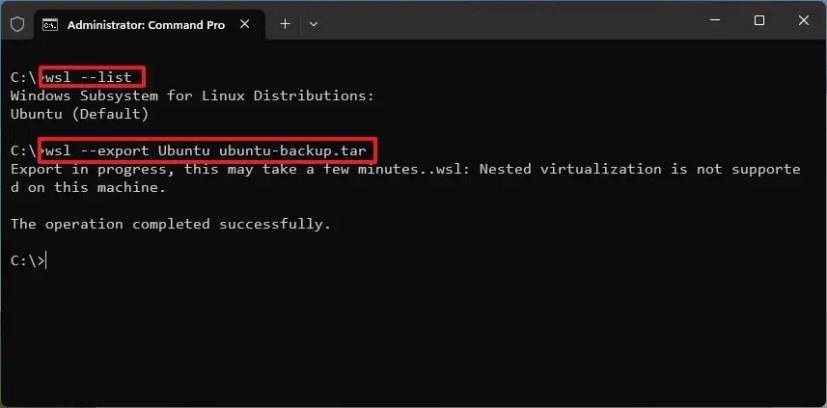
Kirjoita seuraava komento tuodaksesi WSL-distroklooni ja paina Enter :
wsl --import DISTRO-CLONE-NAME INSTALL-LOCATION PATH\FILE-NAME.tar
Muuta komennossa "DISTRO-CLONE-NAME" nimellä, jonka haluat kloonata, jotta se näkyy WSL:ssä. Muuta myös "INSTALL-LOCATION" ja "PATHFILE-NAME.tar" jakelusi tiedoilla. Tämä komento esimerkiksi kloonaa distron nimellä "Ubuntu-Cloned:"
wsl --import Ubuntu-Cloned C:\Users\USERNAME\Distros C:\ubuntu-backup.tar
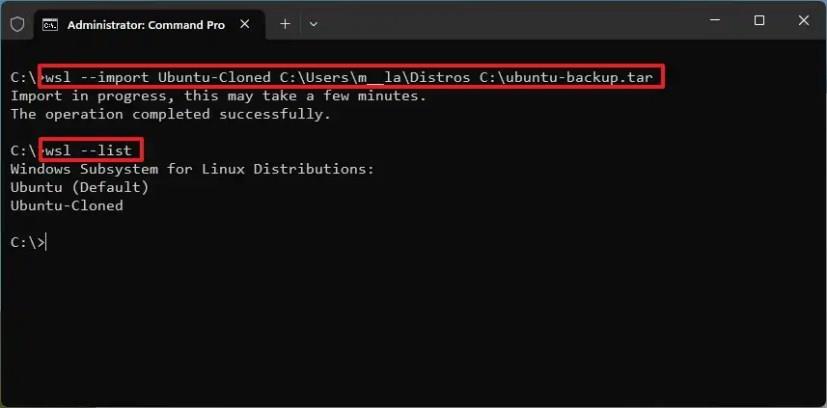
Kirjoita seuraava komento vahvistaaksesi, että distro on kloonattu, ja paina Enter :
wsl -- lista
Kirjoita seuraava komento käynnistääksesi kloonin Windows-alijärjestelmässä Linuxille ja paina Enter :
wsl --jakelu NIMI-KLONATTU-JAKELU
Kun olet suorittanut vaiheet, jakeluklooni tuo määränpäähäsi. Ainoa haittapuoli tässä prosessissa on, että kloonilla ei ole samaa integraatiota kuin Microsoft Storen kautta asennetuissa distroissa. Esimerkiksi kun jakelu on tuotu tietokoneelle, se ei rekisteröidy Käynnistä-valikossa tai näy sovelluksena "Asennetut sovellukset" -asetussivulla.
Jos haluat käynnistää äskettäin kloonatun jakelun, sinun on suoritettava komento wsl --distribution DISTRO-CLONE-NAME. Lisäksi, jos aiot poistaa jakelun, sinun on käytettävä komentoa wsl --unregister DISTRO-CLONE-NAME.
Jos haluat luoda kehitysaseman Windows 11:ssä, napsauta Levyt ja asemat -asetuksista Luo kehitysasema, valitse Luo uusi VHD, käytä 50 Gt plus -muotoa.
Ota tulevat ehdotetun toiminnan mukautusasetukset käyttöön Windows 11:ssä suorittamalla komennot vivetool /enable /id:42623125 ja 41058795.
Asenna Windows 11 Tiny11 ISO:lla luomalla USB-käynnistysasema, käynnistämällä PC, jatkamalla oletusasetuksella ja suorittamalla OOBE.
Ota läsnäolotunnistuksen asetukset käyttöön Windows 11:ssä avaamalla Asetukset > Tietosuoja ja suojaus > Läsnäolotunnistus ja ottamalla ominaisuus käyttöön.
Windows 11:n Asetukset-sovellus saa uusia animoituja kuvakkeita, ja tässä on vaiheet sen käyttöön ottamiseksi versiossa 25188.
Jos haluat asentaa Windows 11:n ilman bloatware-sovelluksia, valitse asennuksen aikana Englanti (World) -vaihtoehto Aika ja valuutta -muoto-asetuksesta.
Luo SSH-avaimia Windows 11:ssä avaamalla komentokehote (admin) ja suorittamalla ssh-keygen, vahvistamalla avainten nimet ja tunnuslause.
Ota uudet virtuaalisen levyn hallintaasetukset käyttöön Windows 11:ssä avaamalla ViveTool ja suorittamalla komennon vivetool /enable /id:42401084.
Ota uusi ReFS Dev Drive -asema käyttöön Windows 11:ssä avaamalla ViveTool ja suorittamalla komennon vivetool /enable /id:42866187.
Jos haluat ottaa käyttöön uudet Käynnistä-valikon asetukset verkkosivustosuosituksille ja poistaa ilmoitukset käytöstä Windows 11:ssä, suorita ViveTool. Näin.
Jos haluat avata Windowsin päätekeskuksen aina, lisää launchMode: oletus, centerOnLaunch: true, originalPosition: ,, kohtaan Settings.json
Voit parantaa pelien suorituskykyä Windows 11:ssä poistamalla käytöstä Memory Integrity ja Virtual Machine Platform. Tässä ovat vaiheet.
Ota EPUB käyttöön Microsoft Edgessä liittämällä --enable-features=msEdgeEPUBReaderEnabled sovelluksen pikakuvakkeeseen. Näin.
Windows 11 lisää uusia energian ja akun käyttöasetuksia kannettaville tietokoneille, tableteille ja jopa pöytätietokoneille. Näin otat ominaisuuden käyttöön.
Ota Widgets pin -vaihtoehto käyttöön Windows 11:ssä avaamalla komentokehote (admin) ja suorittamalla komennon vivetool /enable /id:43636169.
POISTA VÄLILEHTEET KÄYTÖSTÄ Resurssienhallinnassa Windows 11 22H2 -käyttöjärjestelmässä käyttämällä vivetoola /disable /id:39145991 37634385 36354489 ViveToolin kanssa.
Ota piilotetun kameran tietosuojailmaisin käyttöön Windows 11:ssä avaamalla Registrys Capture -avain ja ottamalla käyttöön NoPhysicalCameraLED-ominaisuus.
Jos haluat palauttaa Hosts-tiedostot oletusasetuksiin Windows 11:ssä, luo uusi tekstitiedosto oletussisällöllä ja korvaa edellinen kokoonpano.
Jos haluat käyttää vanhaa sovellusta yhteensopivuustilassa Windows 11:ssä, avaa sovelluksen ominaisuudet ja ota Yhteensopivuus-napauta käyttöön Yhteensopivuustila.
Jos haluat poistaa ohjaimen allekirjoituksen täytäntöönpanon käytöstä Windows 11:ssä, avaa WinRE palautusasetuksista, avaa Käynnistysasetukset ja poista pakottaminen käytöstä.
On monia syitä, miksi kannettava tietokoneesi ei voi muodostaa yhteyttä WiFi-verkkoon, ja siksi on monia tapoja korjata virhe. Jos kannettava tietokoneesi ei voi muodostaa yhteyttä WiFi-verkkoon, voit kokeilla seuraavia tapoja korjata ongelma.
Kun käyttäjät ovat luoneet USB-käynnistyksen Windowsin asentamista varten, heidän tulisi tarkistaa USB-käynnistyksen suorituskyky nähdäkseen, onnistuiko sen luominen.
Useat ilmaiset työkalut voivat ennustaa levyn vikoja ennen niiden tapahtumista, jolloin sinulla on aikaa varmuuskopioida tietosi ja vaihtaa levy ajoissa.
Oikeilla työkaluilla voit skannata järjestelmäsi ja poistaa vakoiluohjelmat, mainosohjelmat ja muut haittaohjelmat, jotka saattavat väijyä järjestelmässäsi.
Kun tietokone, mobiililaite tai tulostin yrittää muodostaa yhteyden Microsoft Windows -tietokoneeseen verkon kautta, esimerkiksi virheilmoitus verkkopolkua ei löytynyt — Virhe 0x80070035 saattaa tulla näkyviin.
Sininen kuolemanruutu (BSOD) on yleinen eikä uusi Windows-virhe, joka ilmenee, kun tietokoneessa on jokin vakava järjestelmävirhe.
Sen sijaan, että suorittaisimme manuaalisia ja suoria käyttötoimintoja Windowsissa, voimme korvata ne käytettävissä olevilla CMD-komennoilla nopeamman käytön saavuttamiseksi.
Käytettyään lukemattomia tunteja yliopiston kannettavaa tietokonetta ja pöytäkoneen kaiuttimia monet huomaavat, että muutamalla nerokkaalla päivityksellä ahtaat asuntolatilat voivat muuttaa täydelliseksi striimauskeskukseksi ilman, että pankkitili tyhjenee.
Internet Explorer poistetaan Windows 11:stä. Tässä artikkelissa WebTech360 opastaa sinua Internet Explorerin käytössä Windows 11:ssä.
Kannettavan kosketuslevy ei ole tarkoitettu vain osoittamiseen, klikkaamiseen ja zoomaamiseen. Suorakulmainen pinta tukee myös eleitä, joiden avulla voit vaihtaa sovellusten välillä, hallita mediatoistoa, hallita tiedostoja ja jopa tarkastella ilmoituksia.




























